
- •Лабораторная работа 10 Тема:"Текстовый процессор Microsoft Word. Создание простих документов.
- •2. Порядок выполнения работы
- •3. Короткие теоретические сведения
- •4. Задание к работе
- •1. Действия при создании нового текстового документа
- •1.2. Введение текста из клавиатуры.
- •1.3. Создание и использование автотекста.
- •1.4. Форматирование абзацев.
- •1.5. Проверка правописания.
- •1.6. Создание списков.
- •1.7. Подготовка типичных прикладных документов
- •5. Отчет
- •6. Контрольные вопросы
1.7. Подготовка типичных прикладных документов
3. Использование стандартных и создание новых шаблонов документов.
- создайте текстовый документ на основе одного из стандартных шаблонов документов, Word, что предоставляются, например, резюме. Сберегите созданный документ в папке «Лаб.раб10» под именем «Лабораторная работа 10 3», рекомендуя его открытие только для чтения.
- создайте собственный шаблон документа «Смета» за приведенным образцом:
- Создайте новый документ на основе этого шаблона, а также определите размер данного шаблона и его местонахождение.
1.8. Установление содержания документа. Создание оглавления
- Организуйте переносы текста в файле Лаб_10.doc;
- Создайте оглавление в соответствии с содержимым данного документа. Содержание должно быть интерактивным и позволять переходить к необходимому разделу или параграфу.
- Сохраните внесённые изменения в файле с тем же именем.
1.9. Построение графиков. Форматирование графиков.
- Создайте в рабочей папке документ под именем «Графика_10.doc».
- Постройте график, представленный ниже.
- Отформатируйте полученный график в соответствии с образцом:
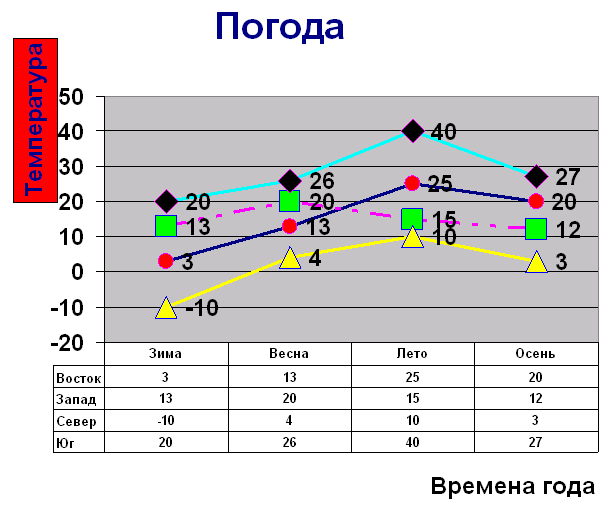
1.10. Набор и редактирование формул.
- В текущем документе «Графика» создайте формулы по образцу:
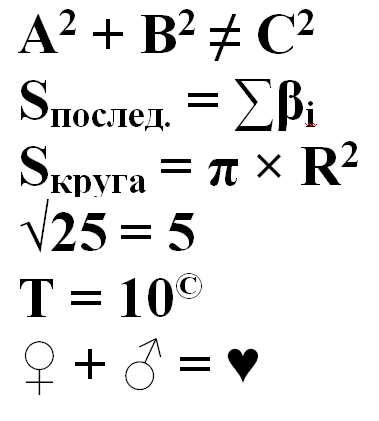
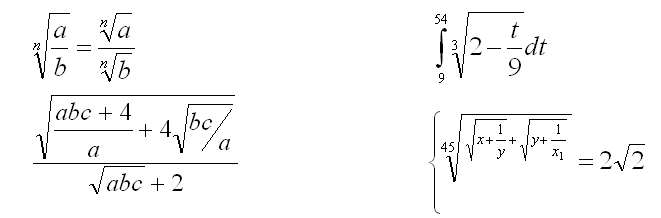
1.11. Использование стандартных фигур для построения схем.
- В документе «Графика_10.doc» постройте схему своей семьи, используя стандартные фигуры.
- Отформатируйте полученную схему по образцу.
- Сохраните результат под тем же именем.
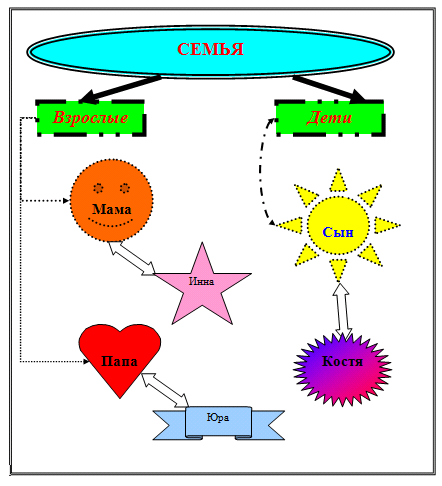
1.12. Использование объектов WordArt для создания открыток.
- В документе «Графика_10.doc» изобразите открытку с поздравлением.
- Открытку отформатировать в соответствии с образцом. Вставить свою фотографию.
- Сохраните результат под тем же именем.

Окончание работы
5. Отчет
(оформляется студентом на отдельном листе формата А4 по образцу:)
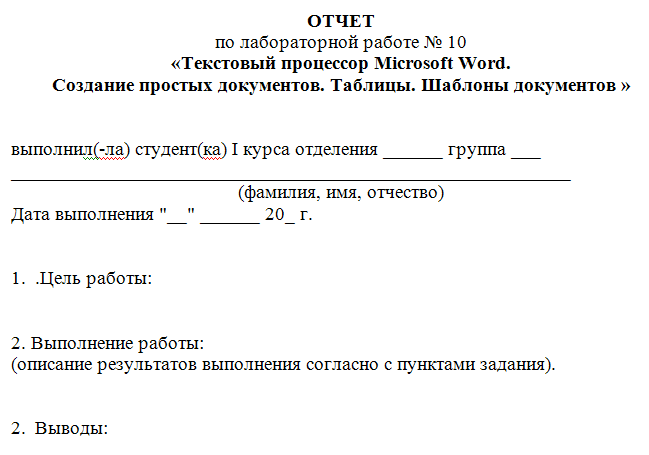
(отчет подписывается преподавателем с отметкой о дате и результате защиты работы)
6. Контрольные вопросы
6.1. Опишите последовательность действий при создании текстовых документов в процессоре MS Word.
6.2. Охарактеризовать возможности текстового процессора MS Word относительно оформления шрифта.
6.3. Какие параметры оформления абзацев может устанавливать пользователь при создании документов в MS Word?
6.4. Назначение и правила работы с тезаурусом в процессоре MS Word
6.5. Настройка MS Word для выбора языка и проверки орфографии при введении текста. Режимы проверки орфографии.
6.6. Алгоритмы создания таблиц в MS Word и возможности их оформления.
6.7. Назначение шаблонов документов. Способы создания новых документов с помощью шаблонов. Создание шаблонов.
6.8. Назначение компонентов панели «Формы» MS Word. Создание форм и их назначения.
6.9. Возможности, которые предоставляет процессор MS Word для защиты документов от несанкционированного доступа. Защита документов.
